Uobičajene pogreške TikTok videa
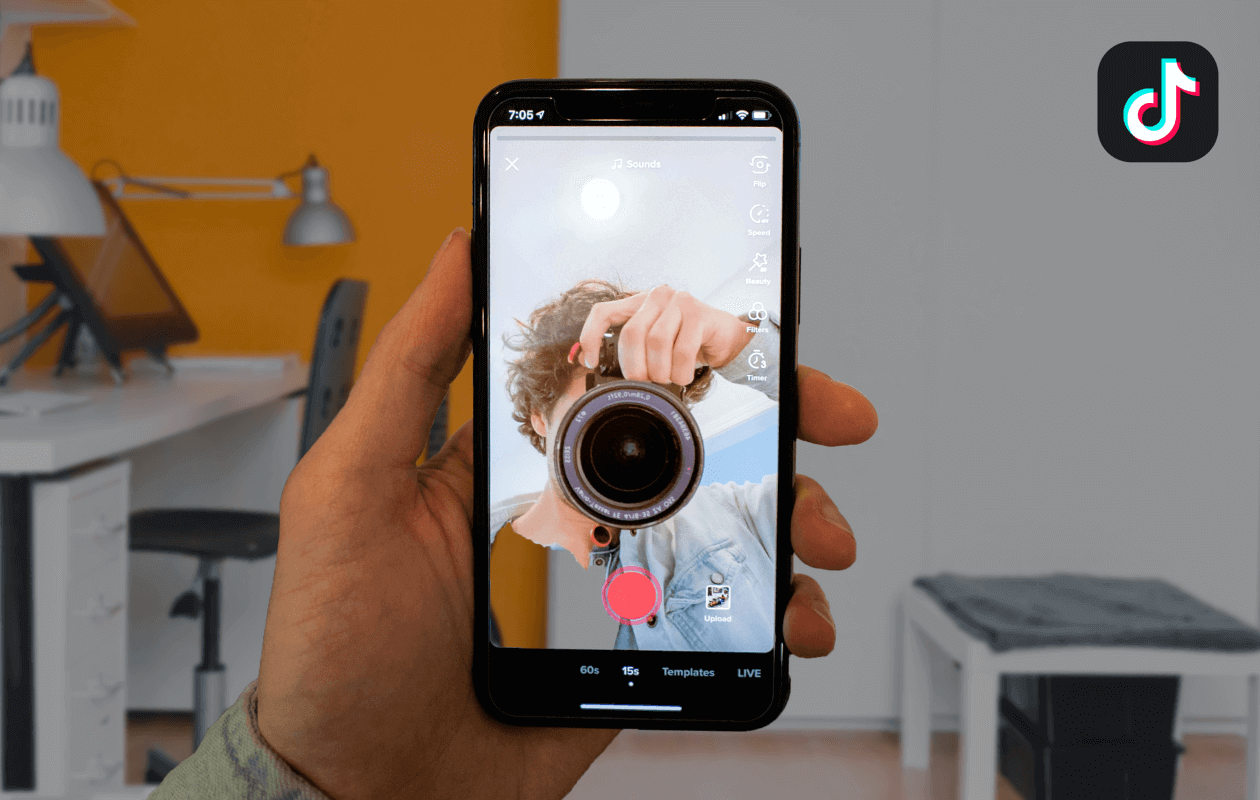
Ponekad možda nećete moći objavljivati ili prenositi videozapise na TikTok. Za te probleme mogu postojati različiti razlozi. U ovom odjeljku raspravljat ćemo o nekim uobičajenim pogreškama i dati savjete za rješavanje problema koji će vam pomoći da ih riješite.
Loša mrežna veza: Najčešći razlog zašto ne možete postaviti video na TikTok je slaba ili nestabilna internetska veza. Provjerite svoju Wi-Fi ili mobilnu podatkovnu vezu kako biste održali stabilnost i snagu. Ako je potrebno, razmislite o tome da se približite svom Wi-Fi usmjerivaču, ponovno ga pokrenete ili omogućite način rada u zrakoplovu na trenutak prije nego što ga isključite.
Status računa: Ako je vaš TikTok račun prekršio bilo koju od smjernica zajednice platforme, možete se suočiti s privremenim ograničenjima, uključujući nemogućnost objavljivanja videozapisa. Provjerite je li vaš sadržaj u skladu sa smjernicama TikToka i ispravite probleme ako je potrebno. Također možete pregledati svoj račun za bilo kakve obavijesti o kršenjima.
Video Format: TikTok podržava određene video formate i možda neće prenijeti videozapise koji ne ispunjavaju ove zahtjeve. Provjerite jesu li vaše video datoteke u podržanom formatu, poput MP4 ili MOV. Ako je potrebno, možete koristiti alat za pretvaranje video zapisa da biste promijenili format.
Veličina i duljina datoteke: TikTok ima ograničenu veličinu datoteke i trajanje videa. Videozapisi moraju biti unutar 60 sekundi i ograničenja veličine datoteke aplikacije. Provjerite ispunjavaju li vaši videozapisi ove zahtjeve prije nego što ih pokušate prenijeti.
Možete isprobati gornje savjete za rješavanje problema kako biste riješili probleme s videozapisima koji se ne objavljuju ili ne učitavaju na TikTok. Ne zaboravite osigurati stabilnu internetsku vezu, pridržavati se smjernica TikToka i provjeriti format, veličinu datoteke i duljinu svog videa. Možete uživati u dijeljenju svog sadržaja s TikTok zajednicom rješavanjem ovih uobičajenih pogrešaka.
Provjera mrežne veze
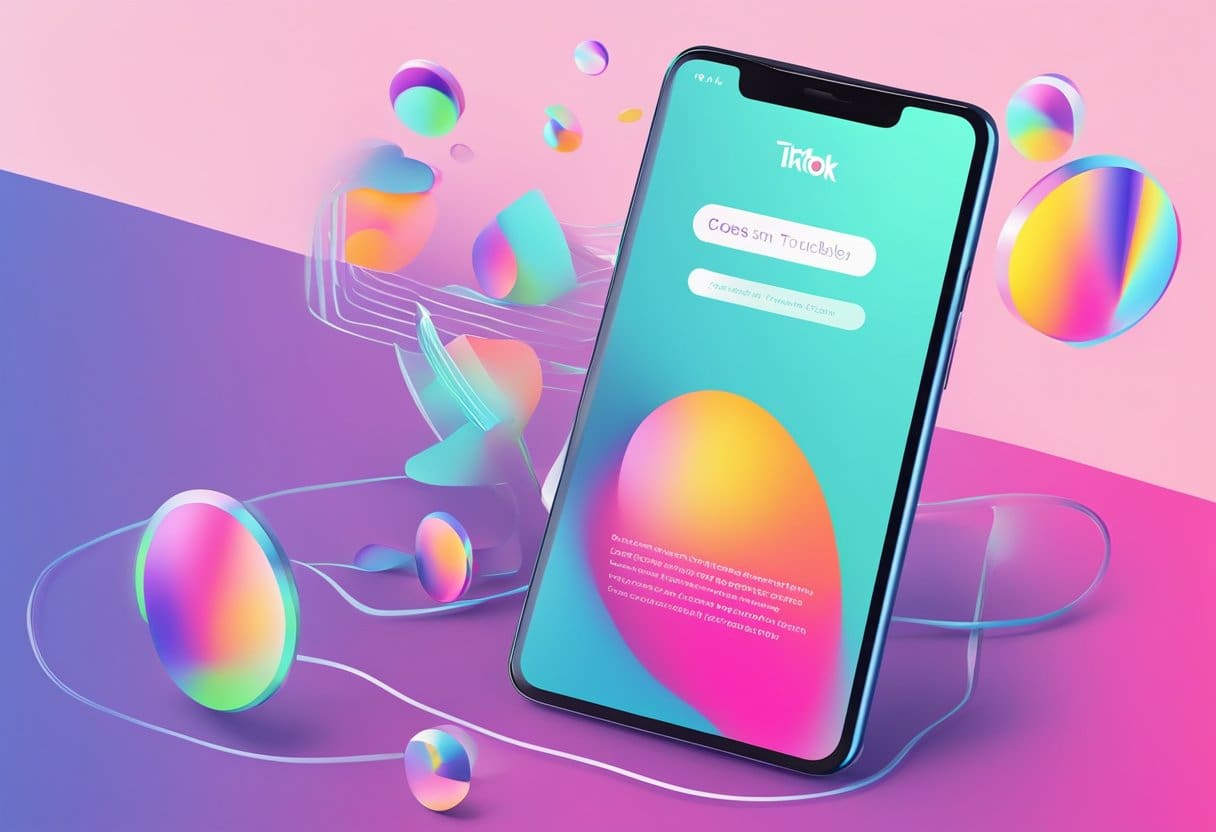
Prije nego što nastavite s drugim savjetima za rješavanje problema kada se suočite s problemima s TikTok videozapisima koji se ne objavljuju ili učitavaju, ključno je osigurati da je vaša mrežna veza stabilna i ispravno funkcionira.
Mobilni podaci
Najprije provjerite jesu li vaši mobilni podaci uključeni i imaju li dovoljno jak signal. To možete učiniti na sljedeći način:
- Idem u Postavke vašeg uređaja
- Navigacija do Mobilni podaci or Cellular Data odjeljak
- Provjerite je li prekidač uključen
Nadalje, provjerite imate li dovoljno podataka u vašem planu jer bi nedovoljno podataka moglo otežati proces učitavanja. Ako primijetite slab signal, pokušajte se preseliti na mjesto s boljom pokrivenošću.
Wi-Fi veza
Ako koristite Wi-Fi vezu, provjerite jeste li povezani na stabilnu mrežu. Možete izvršiti sljedeće korake:
- Idi na Postavke vašeg uređaja
- Dodirnite Wi-Fi
- Provjerite je li vaš uređaj spojen na željenu mrežu
Ako imate spor ili isprekidan Wi-Fi, pokušajte se približiti usmjerivaču ili ga resetirajte tako da ga isključite i ponovno uključite. Ako i dalje imate problema s Wi-Fi vezom, razmislite o tome da kontaktirate svog davatelja usluga za pomoć.
Brisanje predmemorije aplikacije TikTok
Kada imate problema s prijenosom ili objavljivanjem videozapisa na TikTok, jedno od uobičajenih rješenja je brisanje predmemorije aplikacije. Predmemorija su trivijalni podaci koje aplikacija pohranjuje, poput videozapisa koje ste gledali. S vremenom, ova akumulirana predmemorija može uzrokovati neispravan rad aplikacije.
Za brisanje TikTok predmemorije na Android uređajima:
- Otvorite svoj telefon Postavke.
- Dodirnite Aplikacije i obavijesti.
- Pronađite i odaberite Aplikacija TikTok s popisa.
- Ispod Pohrana i predmemorija odjeljak, dodirnite Clear cache.
Za brisanje TikTok predmemorije na iOS uređajima:
Nažalost, ne postoji izravna opcija za korisnike iOS-a za brisanje predmemorije. Međutim, isti rezultat možete postići brisanjem i ponovnim instaliranjem aplikacije TikTok na svom uređaju.
Ne zaboravite provjeriti svoju internetsku vezu jer loša veza također može uzrokovati probleme s objavljivanjem videozapisa. Ako brisanje predmemorije ne riješi problem, razmislite o drugim mogućim razlozima, poput problema s formatom videozapisa ili zastarjelim verzijama aplikacije. Uvijek provjerite imate li najnoviju verziju aplikacije TikTok i operativni sustav vašeg uređaja.
Ažuriranje aplikacije TikTok
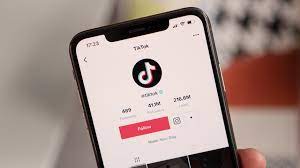
Održavanje ažurirane aplikacije TikTok na vašim uređajima ključno je za izbjegavanje problema s prijenosom ili objavljivanjem videozapisa. Zastarjela aplikacija može uzrokovati probleme s kompatibilnošću ili utjecati na performanse platforme.
Ažuriranje na Android uređajima
Za ažuriranje aplikacije TikTok na svom Android uređaju, slijedite ove jednostavne korake:
- Otvorite aplikaciju Trgovina Google Play.
- Dodirnite ikonu izbornika (tri vodoravne crte) u gornjem lijevom kutu.
- odabrati Moje aplikacije i igre.
- Pomaknite se niz popis kako biste pronašli TikTok.
- Ako je dostupno ažuriranje, dodirnite Nadopune.
Ažuriranje na IOS uređajima
Korisnici iOS-a ažuriraju TikTok aplikaciju na sljedeći način:
- Otvorite App Store na iOS uređaju.
- Dodirnite ikonu svog profila u gornjem desnom kutu.
- Pomaknite se prema dolje kako biste pronašli aplikaciju TikTok.
- Ako je ažuriranje dostupno, dodirnite Nadopune.
Redovitim ažuriranjem aplikacije TikTok osiguravate neometano učitavanje svojih videozapisa i da nećete imati problema s objavljivanjem svog sadržaja. Ne zaboravite uvijek održavati operativni sustav svog uređaja ažurnim kako biste poboljšali ukupnu izvedbu svojih aplikacija, uključujući TikTok.
Ponovno instaliranje aplikacije TikTok
Ponekad se problemi s prijenosom videozapisa na TikTok mogu riješiti ponovnim instaliranjem aplikacije na vašem uređaju. Evo koraka koje trebate slijediti kako biste deinstalirali i ponovno instalirali aplikaciju TikTok.
Za Android uređaje:
- Pronađite ikonu aplikacije TikTok na početnom zaslonu telefona ili u ladici aplikacija.
- Pritisnite i držite ikonu aplikacije dok se ne pojavi izbornik opcija.
- Odaberite "Deinstaliraj" s izbornika kako biste uklonili aplikaciju s uređaja.
- Nakon što deinstalirate aplikaciju, otvorite Google Play Store.
- Potražite "TikTok" u traci za pretraživanje i pronađite aplikaciju u rezultatima.
- Dodirnite “Instaliraj” za ponovno preuzimanje i instalaciju aplikacije TikTok.
Za iOS uređaje:
- Pronađite ikonu aplikacije TikTok na početnom zaslonu iPhonea ili iPada.
- Pritisnite i držite ikonu aplikacije dok se ne počne tresti i dok se u gornjem lijevom kutu ikone ne pojavi "X".
- Dodirnite “X” da deinstalirate TikTok sa svog uređaja.
- Nakon što deinstalirate aplikaciju, pokrenite App Store.
- Potražite "TikTok" pomoću trake za pretraživanje i pronađite aplikaciju u rezultatima pretraživanja.
- Dodirnite “Get” da biste preuzeli i ponovno instalirali TikTok na svoj iOS uređaj.
Nakon što ponovno instalirate aplikaciju, prijavite se na svoj TikTok račun i pokušajte prenijeti video. Ako se problem nastavi pojavljivati, pokušajte s drugim metodama rješavanja problema, poput provjere internetske veze, brisanja predmemorije aplikacije ili ažuriranja softvera uređaja.
Kontaktiranje TikTok podrške

Ako imate problema s prijenosom videozapisa na TikTok, jedna je opcija kontaktirati njihov tim za podršku za pomoć. Da biste poslali zahtjev za podršku, slijedite ove korake:
- Otvorite aplikaciju TikTok na svom uređaju i idite na stranicu svog profila.
- Dodirnite tri vodoravne crte u gornjem desnom kutu za pristup izborniku postavki.
- Pomaknite se prema dolje i odaberite Postavke i privatnost.
- U sljedećem izborniku dodirnite Prijavi problem.
- Odaberite odgovarajuću kategoriju za svoj problem, u ovom slučaju, Video problem.
- Navedite detaljan opis vašeg problema, uključujući sve korake koje ste poduzeli da biste ga riješili.
- Priložite sve relevantne snimke zaslona ili video snimke ako su dostupne.
- Pošaljite zahtjev za podršku dodirom izvješće.
TikTokov tim za podršku odgovorit će na vaš upit u roku od nekoliko radnih dana. U međuvremenu razmislite o pokušaju sljedećih koraka za rješavanje problema kako biste eventualno riješili problem na svojoj strani:
- Provjerite stabilnost i snagu svoje internetske veze.
- Izbrišite predmemoriju aplikacije i podatke iz postavki uređaja.
- Potvrdite da je vaš format videozapisa kompatibilan sa zahtjevima TikToka.
- Deinstalirajte i ponovno instalirajte aplikaciju TikTok kako biste bili sigurni da koristite najnoviju verziju.
Ako kontaktirate TikTok podršku i istražite moguća rješenja, bit ćete na putu da podijelite svoj kreativni sadržaj sa svijetom.
Zadnje ažuriranje: 17. studenog 2023

Sandeep Bhandari ima diplomu inženjera računala na Sveučilištu Thapar (2006.). Ima 20 godina iskustva u području tehnologije. Ima veliki interes za razna tehnička područja, uključujući sustave baza podataka, računalne mreže i programiranje. Više o njemu možete pročitati na njegovom bio stranica.

